本文主要参考自Running Google Colab with VS code | Simen Eide,使用vscode通过ssh连接到Google colab,并在colab上拉取Github上的repo进行训练,效果如下图所示:
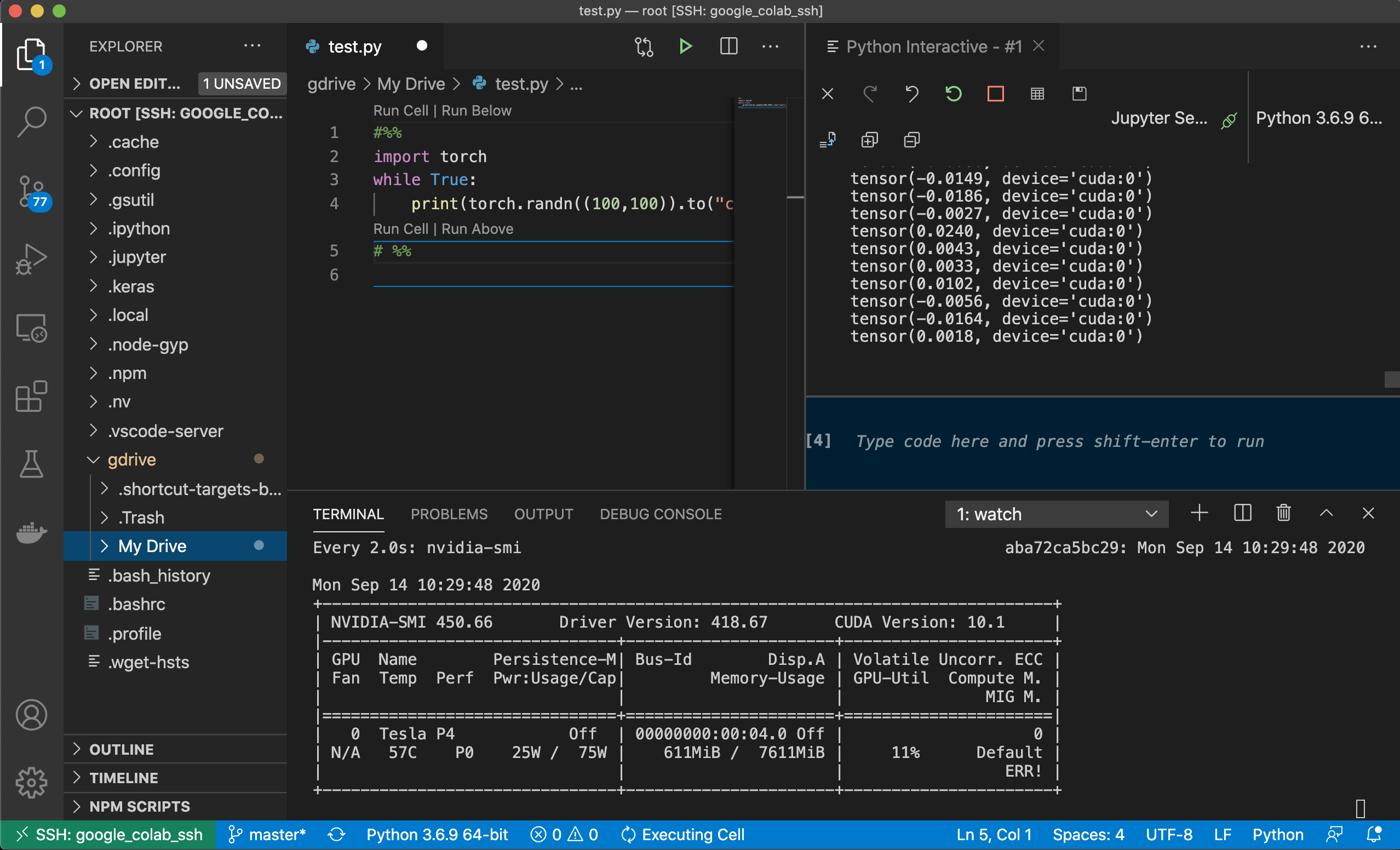
如果下面的步骤出现问
题,可以参考Wassim Benzarti的 colab-ssh获取最新的配置步骤。
Google colab端的操作
-
打开一个新的Google colab notebook
-
新建一个cell,输入下面的命令,挂载你的Google drive
from google.colab import drive drive.mount('/root/gdrive') -
在网址获取ngrok token(token是一种客户端频繁向服务端请求数据常用的技术,客户端持此令牌,可向服务端请求数据即可)
-
新建一个cell,填充刚刚获取的ngrok token,并输入密码
# Install colab_ssh on google colab !pip install colab_ssh --upgrade ngrokToken = '填充刚刚获得的ngrok token' password = '填充自己设置的密码' from colab_ssh import launch_ssh ,init_git launch_ssh(ngrokToken,password)
之后你能够看到如下的输出:
Collecting colab_ssh
Downloading https://files.pythonhosted.org/packages/a7/c5/eedfd8b374fead9d863cb7031d9dc97fed50003372922ba0efd85d9fe3e0/colab_ssh-0.2.63-py3-none-any.whl
Installing collected packages: colab-ssh
Successfully installed colab-ssh-0.2.63
Successfully running 2.tcp.ngrok.io:13254
[Optional] You can also connect with VSCode SSH Remote extension using this configuration:
Host google_colab_ssh
HostName 2.tcp.ngrok.io
User root
Port 12345
vscode端的操作
Ctrl+P打开命名语句,输入Remote-SSH:Open Configuration File打开Configuration File,将上面输出的配置信息写入文件
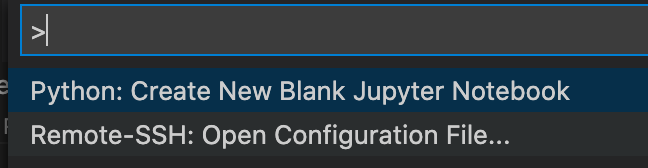
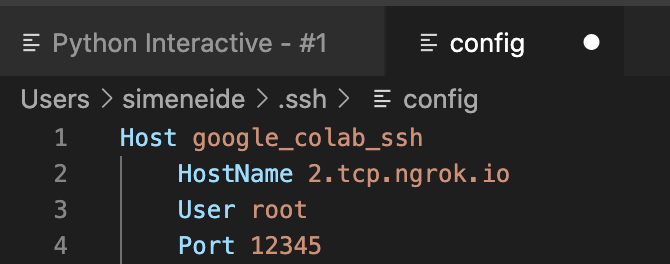
之后连接Host即可

但是hostname和port每次都会改变,所以每次你都要走一遍上面的步骤。
使用colab拉取Github repo
这里我们已经可以在vscode上运行colab代码
-
打开存放repo的文件夹
content!pwd !cd sample_data/ !ls -
复制Github代码
!git clone https://github.com/keras-team/keras.git !pwd !cd /content/keras !ls
如果有需要解压缩的文件,可以使用下面的命令
from zipfile import ZipFile
file_name="data.zip"
#opening the zip file in read me mode
with ZipFile (file_name,'r')as zip:
print('Extarcting of the file noow...')
zip.extarctall()
print('Done')
或者使用Linux的工具也可以实现,参考modern c++系列。